Visa en sidnumrerad rapport i Power BI-tjänst
I den här artikeln lär du dig mer om att visa en sidnumrerad rapport i Power BI-tjänst. Sidnumrerade rapporter är rapporter som skapats i Report Builder. De kan laddas upp till valfri Power BI-arbetsyta.
Sidnumrerade rapporter har en egen ikon ![]() .
.
Du kan också exportera sidnumrerade rapporter till många format:
- Microsoft Excel
- Microsoft Word
- Microsoft PowerPoint
- PDF (och tillgänglig PDF eller PDF/UA)
- Kommaavgränsade värden
- XML
- Webbarkiv (.mhtml)
Visa en sidnumrerad rapport
Öppna Power BI-tjänst och välj sedan den sidnumrerade rapporten på arbetsytan.
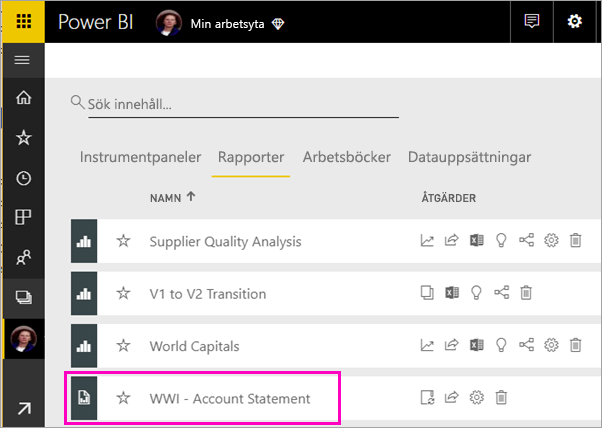
Om rapporten har obligatoriska parametrar visas de inte när du öppnar den. Välj Parametrar och välj sedan Visa rapport. Du ser ett meddelande om de fält som krävs för att öppna rapporten. Du kan ändra parametrarna när som helst.
I följande exempel visas en rapport med en parameter som kräver att du väljer en månad.
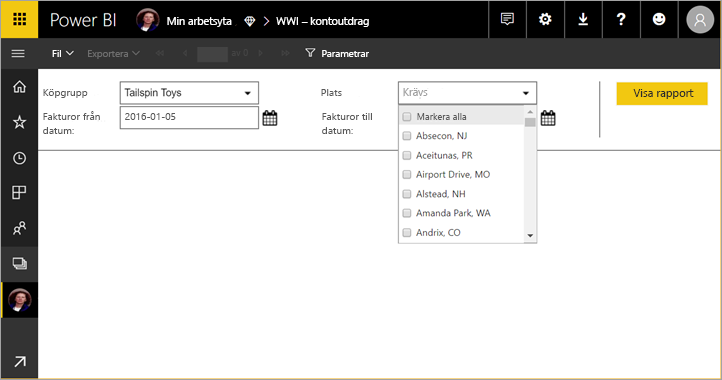
När du har en rapport med flera sidor använder du funktionen sida genom. Du kan använda pilarna överst på sidan eller skriva ett sidnummer i rutan. I följande exempel visas var du hittar sidan via funktionen.
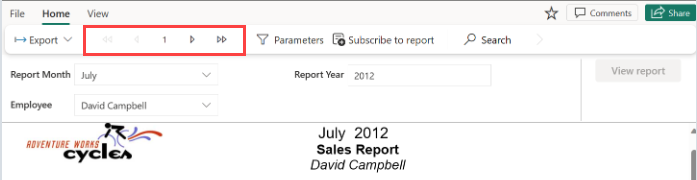
Om du vill söka skriver du allt eller en del av det innehåll som du letar efter i rapporten. Du söker efter innehållet på alla sidor i rapporten.
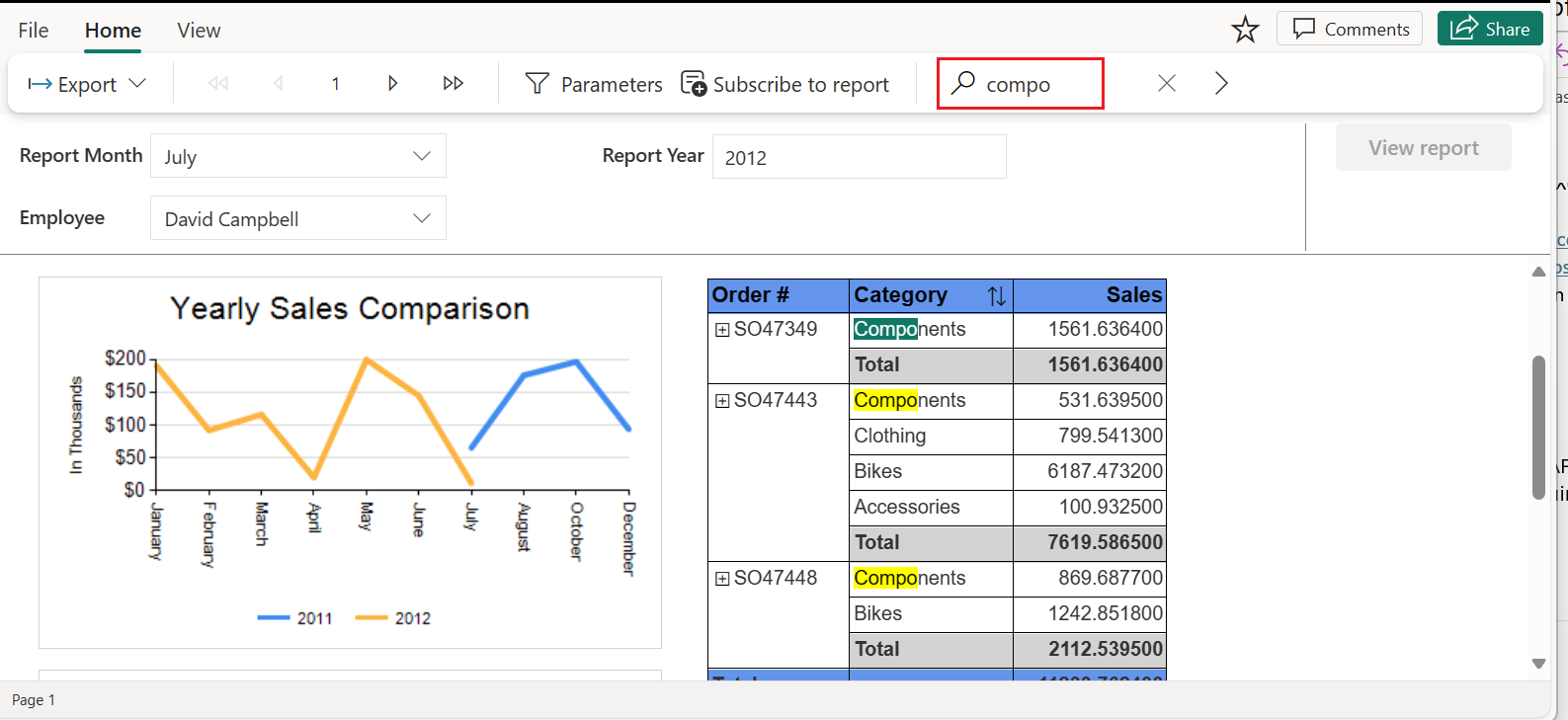
Du kan också sortera genom att välja sorteringsikonen i rapporten.
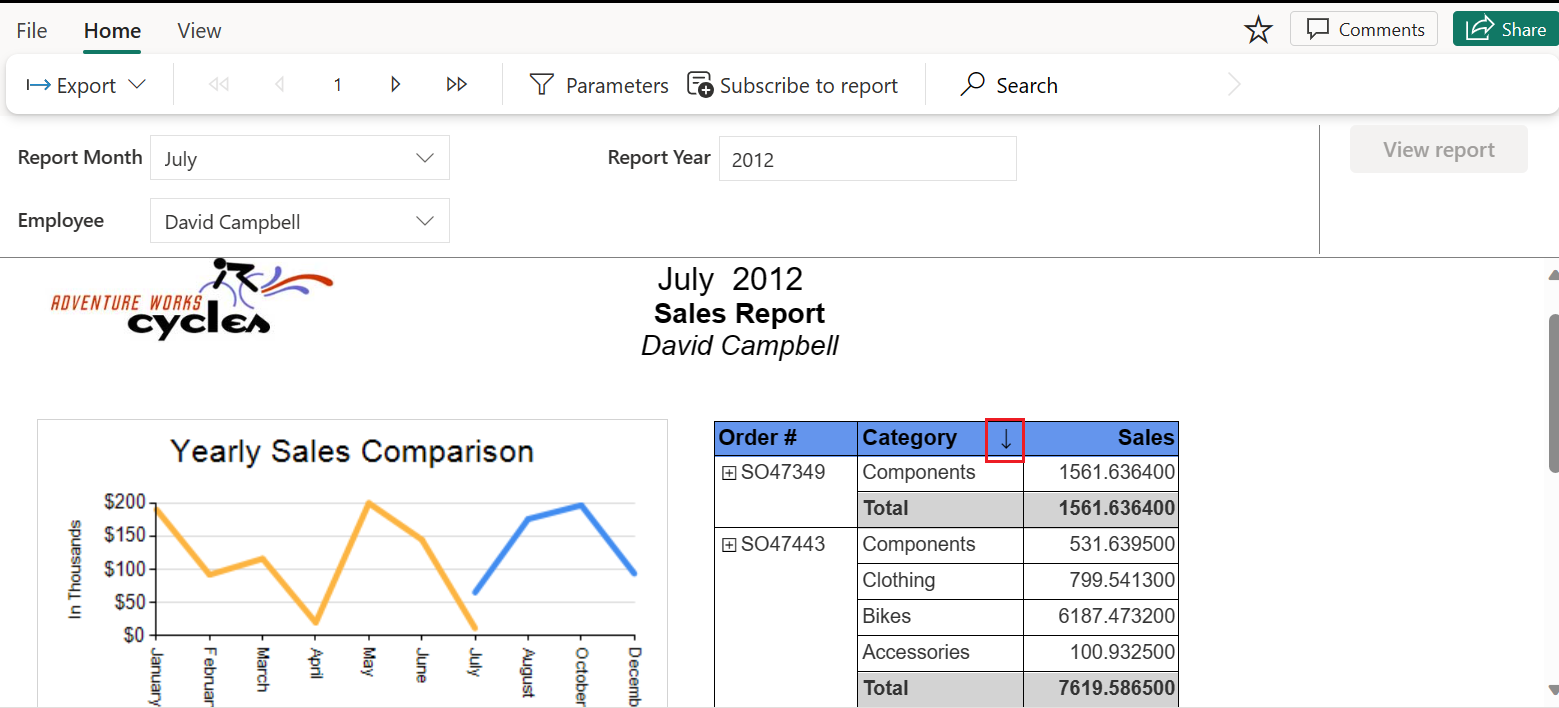
Kommentar
Rapportförfattaren kan ha begränsad sortering för rapporter som skapats i Power BI Report Builder. Du måste uppdatera sortering i Power BI Report Builder för att kunna sortera efter alla kolumner på Power BI-tjänst.
Om du vill exportera rapporten till ett annat format väljer du Exportera. Välj sedan det format som du vill använda från den nedrullningsbara menyn.
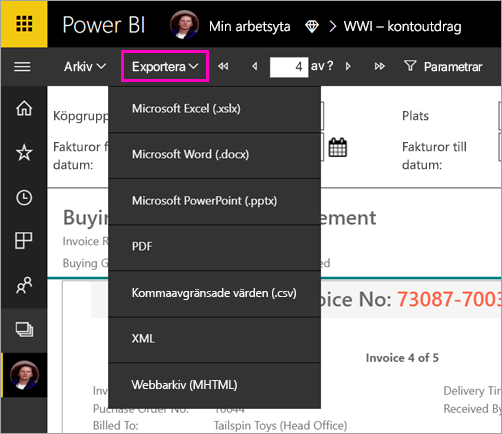
Beaktanden och begränsningar
- Du kan bara söka och sortera i "Webblayout".
- Sökningen fungerar inte om det finns över 300 rader per sida.
- Sortera:
- Du kan bara sortera efter en kolumn i taget.
- Om en rapport skapades i tjänsten före december 2023 måste du redigera rapporten för att sortering ska vara tillgänglig under förbrukningen.